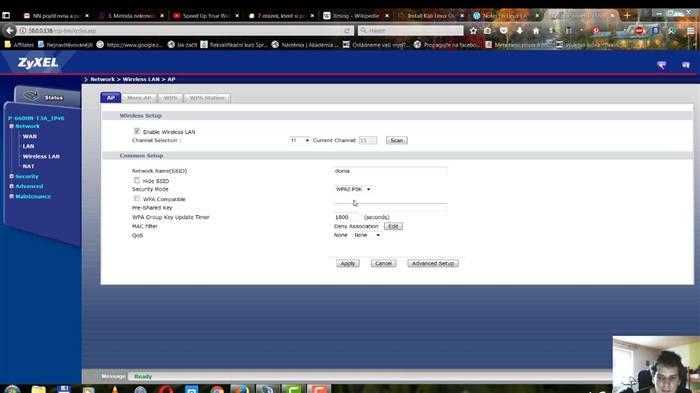V tomto článku chci podrobně hovořit o zařízeních řady OneMesh od společnosti TP-Link a o samotné technologii TP-Link Mesh. Podíváme se také na proces nastavení routeru a zesilovače signálu Wi-Fi s podporou OneMesh. Podívejme se, jak to všechno funguje, na reálném příkladu. Ale chci začít tím, že proces posilování (rozšiřování) sítě Wi-Fi má vždy nevýhodu. Zvyšujeme dosah sítě, ale zároveň klesá rychlost připojení a zhoršuje se stabilita zařízení v této síti. Technologie jako TP-Link Mesh jsou navrženy tak, aby optimalizovaly výkon zesilovače signálu Wi-Fi. Aby zařízení v takové síti získala rychlé a stabilní připojení.
Až donedávna existoval pouze jeden způsob, jak posílit síť Wi-Fi (bez použití vodičů) - nainstalovat běžný zesilovač signálu (opakovač). Ano, zesilují signál, ale zařízení v takové síti trvají velmi dlouho a jsou nestabilní při přepínání mezi routerem / opakovačem. Rychlost připojení také klesá. Pak přišly systémy Wi-Fi Mesh, pomocí kterých můžete vytvořit velkou a bezproblémovou síť Wi-Fi. A je ideální pro velké domy a byty. Rychlý roaming je podporován v síti Wi-Fi vytvořené moduly systému Mesh. Zařízení mezi moduly se přepínají s malou nebo žádnou ztrátou připojení. Celý web, dům, byt, kancelář má jednu síť Wi-Fi. Taková síť je rychlá a stabilní. Nyní výrobci síťových zařízení začali přenášet technologii ze systémů Wi-Fi Mesh na konvenční směrovače Wi-Fi a zesilovače signálu Wi-Fi. Společnost TP-Link nazývá tuto technologii TP-Link Mesh. A zařízení podporující tuto technologii jsou součástí řady OneMesh.
OneMesh a TP-Link Mesh - co to je?
Síť TP-Link Jedná se o síťovou technologii, která umožňuje kombinovat zařízení (směrovače, zesilovače signálu, adaptéry Powerline) do jedné bezproblémové sítě Wi-Fi. Zajistit stabilní a rychlé připojení zařízení v této síti.
OneMesh Je název řady zařízení, která podporují technologii TP-Link Mesh.
Tato technologie byla vytvořena, abychom mohli rozšířit naši síť Wi-Fi a dělat to efektivně a nákladově efektivně. Není třeba utrácet peníze za stejný systém Wi-Fi Mesh. Pokud například máme router z řady OneMesh, jednoduše si koupíme zesilovač ze stejné řady zařízení, nainstalujeme jej a získáme širší rozsah bezproblémové sítě Wi-Fi. Nevšiml jsem si žádných změn v síti. Jeho akční rádius se jen zvětšuje. Lze připojit více zesilovačů. Ale v TP-Link vám nedoporučuji instalovat více než dva kusy.
Víme, že rychlý roaming v síti Wi-Fi funguje díky podpoře tří standardů: 802.11k, 802.11r a 802.11v (podrobněji jsem o tom psal v článku Bezproblémová Wi-Fi. Rychlý roaming (802.11r) v nastavení Wi-Fi Mřížkové systémy). Podle této myšlenky by všechny směrovače a opakovače s podporou OneMesh měly tyto standardy podporovat. Ale z nějakého důvodu jsem tyto informace nikde nenašel. To není uvedeno v charakteristikách zařízení z této linky. Pokusím se zjistit tyto informace a dokončit článek.
V době psaní tohoto článku je podpora OneMesh dostupná na malém počtu zařízení od společnosti TP-Link (pro Ukrajinu a Rusko):
- Běžné směrovače Wi-Fi: Archer A7 (V5.0), Archer C7 (V5.0), Archer C6 (V2.0), Archer A6 (V2.0).
- Směrovače 3G / 4G: Archer MR600 (V1.0), Archer MR200 (V4.0), Archer MR400 (V3.0)
- Zesilovače signálu Wi-Fi: RE300 (V1.0), RE200 (V3.0), RE305 (V3.0).
Seznam aktuálních zařízení si můžete prohlédnout na webu TP-Link na této stránce.
Podpora OneMesh se přidává do nejnovějších firmwarů. Například zde je nejnovější firmware na webu TP-Link pro Archer A7 (V5.0):

TP-Link slibuje, že v blízké budoucnosti bude podpora technologie OneMesh k dispozici na většině moderních routerů, modemů, zesilovačů signálu, adaptérů Powerline. Musíte pouze zkontrolovat, zda je podpora OneMesh přidána do nejnovějšího firmwaru, a nainstalovat jej. Přečtěte si více v pokynech k aktualizaci firmwaru na routeru Tp-Link. Můžete také zjistit, zda je ve webovém rozhraní routeru sekce OneMesh.
Více informací o OneMesh:
- Síť OneMesh lze vytvořit pouze ze směrovače, jednoho nebo více zesilovačů signálu nebo adaptérů Powerline. K zesílení signálu nelze použít jiný router s podporou OneMesh. V rámci této technologie nebude možné připojit router k jinému routeru.
- Pro nejlepší práci plynulého roamingu v síti Wi-Fi se doporučuje povolit technologii Smart Connect (to je nutné provést po připojení zesilovače v nastavení routeru). Technologie Smart Connect automaticky distribuuje připojená zařízení mezi 2,4 GHz a 5 GHz.
- Je možné nakonfigurovat následující schéma: router + zesilovač signálu + zesilovač signálu. To znamená, že druhý zesilovač OneMesh můžete připojit k prvnímu, nikoli k routeru. TP-Link však doporučuje připojit všechny zesilovače k routeru.
- Na routeru nemusíte konfigurovat OneMesh. Stačí pouze jeden ze způsobů připojení opakovače z linky OneMesh k routeru. Poté se v příslušné části webového rozhraní routeru zobrazí informace o připojených zařízeních v síti OneMesh.
Nastavení sítě OneMesh
K našemu routeru s podporou OneMesh musíte připojit zesilovač signálu Wi-Fi ze stejné řady zařízení. Mám router TP-Link Archer A7 v5 a zesilovač signálu Wi-Fi TP-Link RE300.

Na routeru nemusíte nic konfigurovat. Doporučuji ale přejít do nastavení routeru a zkontrolovat, zda existuje sekce „One Mesh“. Ujistěte se, že váš router podporuje technologii TP-Link Mesh.

Webové rozhraní má samostatnou záložku. Kromě popisu samotné technologie je na ní dokonce i animace, která ukazuje, jak tato technologie funguje. V mém případě (na snímku obrazovky výše) je napsáno, že s tímto směrovačem Mesh nepracuje žádné zařízení OneMesh. Ale to je prozatím. Po připojení zesilovače se zobrazí v této části.
Pokud takovou část ve webovém rozhraní routeru nemáte, ujistěte se, že je váš router v seznamu zařízení s podporou OneMesh (můžete to zkontrolovat na webu TPLink, odkaz je na začátku článku). Pokud ano, aktualizujte firmware.
Vrátíme se k nastavení routeru a zkontrolujeme, zda se tam po připojení objevil zesilovač signálu.
Připojujeme zesilovač signálu OneMesh Wi-Fi (například TP-Link RE300)
Existují tři způsoby, jak k routeru připojit opakovač (nejen TP-Link RE300, ale také další modely):
- Stisknutím tlačítka WPS na routeru a opakovači. Nejrychlejší a nejjednodušší způsob.
- Připojte se k síti Wi-Fi opakovače, přejděte prohlížečem na jeho webové rozhraní, spusťte nastavení, vyberte síť Wi-Fi, zadejte heslo a připojte se.
- Nakonfigurujte si zesilovač signálu pomocí aplikace TP-LINK Tether.
Ukážu vám první dva způsoby. Myslím, že budou stačit.
Pomocí WPS
Můžete přejít na webové rozhraní routeru v sekci „One Mesh“ a zkontrolovat, zda se tam objevil náš zesilovač.
Všimněte si rady v tomto okně: „Zapněte Smart Connect pro OneMesh a nejlepší bezproblémový roaming.“ Můžete kliknout na odkaz a povolit tuto funkci. Funkce Smart Connect umožňuje automaticky zvolit rozsah s nejvyšší rychlostí. Pokud se po povolení funkce Smart Connect objeví problémy s připojením některých zařízení, deaktivujte tuto funkci.

Kliknutím na připojené zařízení otevřete okno s některými nastaveními a informacemi. Tam můžete změnit jeho název, umístění, zobrazit úroveň signálu. Můžete také přejít na nastavení samotného zesilovače (tlačítko „Ovládání zařízení“) nebo jej odpojit od OneMesh.

Tím je nastavení sítě OneMesh dokončeno. Nyní máte doma jednu bezproblémovou síť Wi-Fi. Pak vám ukážu, jak nakonfigurovat opakovač přes webové rozhraní (pokud metoda WPS nefungovala). Toto je opět standardní způsob konfigurace libovolného opakovače. Nezáleží na tom, zda má podporu OneMesh nebo ne.
Konfigurace TP-Link RE300 přes webové rozhraní
Z výroby nastavuje zesilovač signálu Wi-Fi otevřenou síť Wi-Fi. Obvykle se tomu říká „TP-Link_Extender“. Pokud jste již nakonfigurovali zesilovač, nedistribuuje Wi-Fi, musíte resetovat nastavení. Stiskněte tlačítko Reset po dobu 5-10 sekund. Připojujeme se k síti Wi-Fi zesilovače.

Poté otevřete libovolný prohlížeč a přejděte na adresu tplinkrepeater.net (více v tomto článku). Opakovač nás žádá o nastavení hesla správce (z důvodu ochrany stránky nastavení). Vymyslíme to, nastavíme a pokračujeme.

TP-Link RE300 (nebo jiný model, který máte) okamžitě začne hledat dostupné sítě Wi-Fi a nejprve nabídne připojení k síti Wi-Fi v pásmu 2,4 GHz. V případě potřeby můžete přeskočit síťová připojení v určitém rozsahu. Musíme vybrat naši síť a zadat heslo. Upozorňujeme, že síť Wi-Fi routeru s podporou OneMesh bude označena "Pletivo".

Poté se stejným způsobem připojíme k síti v rozsahu 5 GHz.

Potvrdíme nastavení a počkáme, až se zesilovač připojí k bezdrátové síti a restartuje se. Potom klonuje název vaší sítě Wi-Fi, klonuje hesla a sloučí se směrovačem do jedné bezproblémové sítě Wi-Fi, ve které se zařízení mohou velmi rychle přepínat mezi směrovačem a zesilovačem signálu. Takto funguje rychlý roaming v sítích Wi-Fi.
Pokud máte nějaké dotazy, zeptejte se jich v komentářích. Neváhejte se podělit o svůj názor na technologii a zařízení TP-Link Mesh z řady OneMesh. Bude zajímavé přečíst si o vašich zkušenostech s těmito zařízeními.